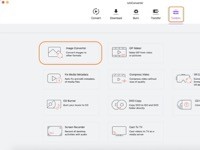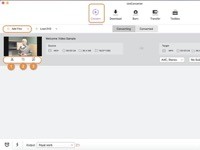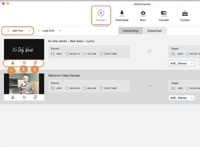如果你的站点不支持添加完整的视频文件,那么GIF是一个不错的选择,要是你想要在Mac上从视频或图像创建GIF动画,Wondershare UniConverter for Mac将是你最好的Mac GIF Maker,赶紧来试试吧!

步骤1:在Mac上启动Wondershare GIF Maker
下载和安装后,在Mac上启动Wondershare UniConverter。从“ 工具箱”部分中选择“ GIF Maker”选项。
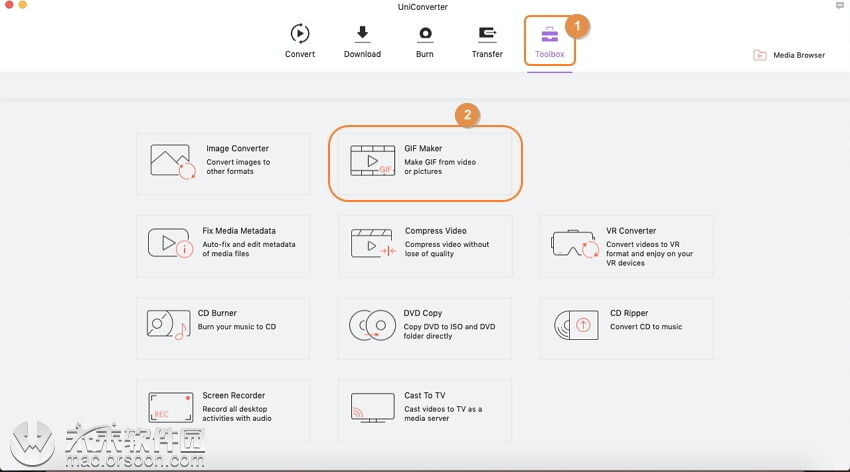
步骤2:添加视频或图像以创建GIF
将打开 一个新的弹出GIF Maker窗口,您需要在其中选择从“ 视频”或“ 图像”创建选项以制作GIF动画。
从视频创建GIF:
选择“ 视频转GIF”标签,然后单击“ +添加”按钮浏览并加载本地视频。在面板的右侧,选择视频的开始时间以及需要为其创建GIF动画的持续时间。该软件将显示创建的GIF文件的大小。
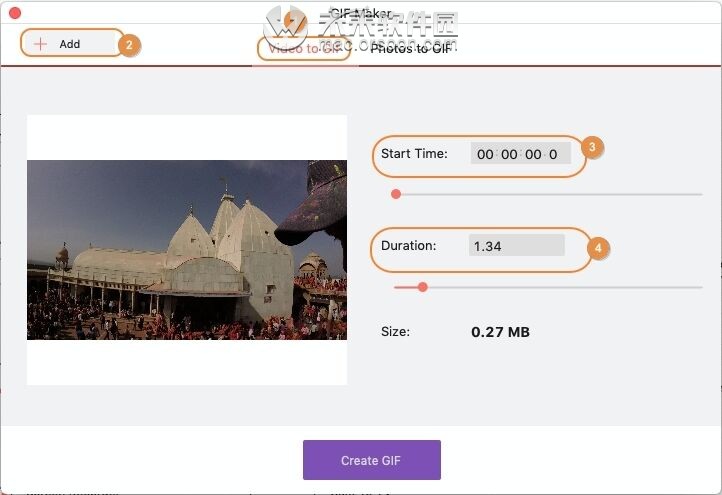
图片转为GIF:
选择“ 照片转GIF”选项卡,然后单击“ +添加”按钮浏览并添加本地图像。一次最多可以将20张图像添加到界面中以创建GIF。
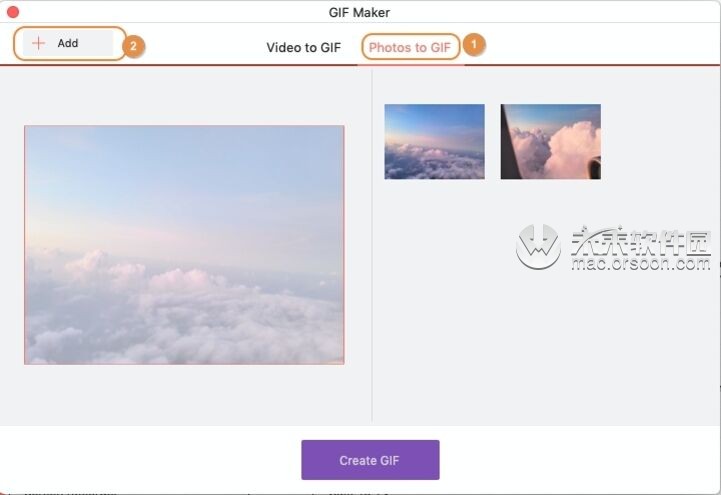
步骤3:在Mac上创建GIF
最后,单击“ 创建GIF”按钮,将打开一个新的弹出窗口。选择文件名和Mac位置以保存文件。单击保存按钮以继续该过程。
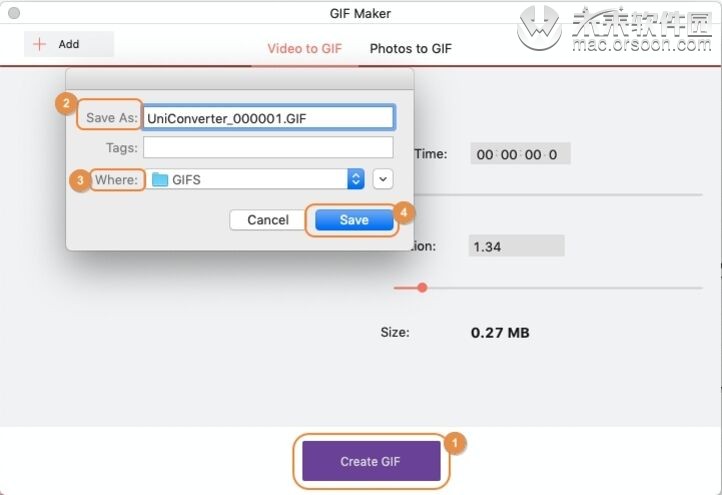
创建GIF动画时,界面将显示进度条。
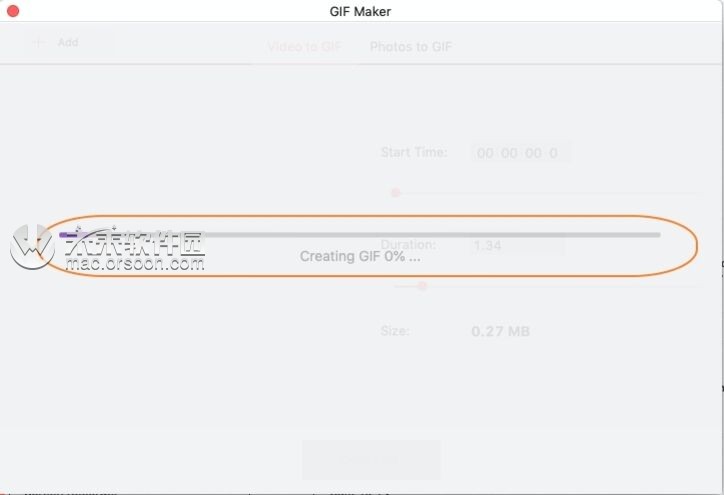
小编点评
以上就是关于“Wondershare UniConverter for mac如何在Mac上轻松制作GIF?”的全部内容了,希望能对你有所帮助。